Fényképek beállításokat ipad - ipad meg!
Ma szeretnék mondani a tételt „Képek” az iPad, elkezdem a tény, hogy hozzá lehet rendelni egy fotót minden a kapcsolatok iPad.

Hozzárendelni 2 módja van:
1. lépés alkalmazása - „Photo”, válasszon ki egy fényképet, majd nyomja meg az Akció gombot (felfelé mutató nyíl) kiválasztásához - „hozzárendelése névjegyhez”, és válasszon ki egy névjegyet. Húzza a fényképet nagyítani és kicsinyíteni skálán, mozog, amíg el nem éri a kívánt típust, majd nyomja meg a - „Select”.
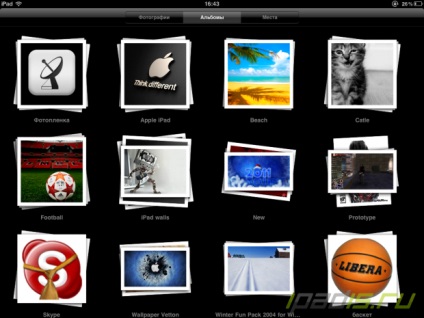
2. Azt is hozzá egy fotót, hogy minden kapcsolatot az alkalmazás - „Kapcsolatfelvétel”. Ehhez megyünk bele, válassza ki a partnert - „Edit”, majd be kell kattintani a képre ikonra.
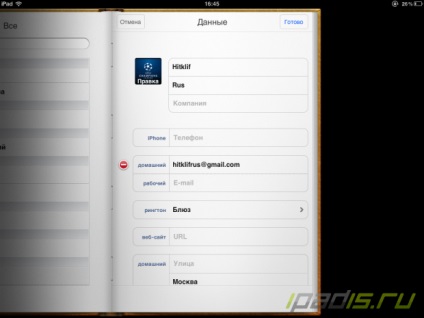
Ezután úgy, hogyan kell használni az AirPrint, akkor is nyomtathat az iPad.
Így megy: „Photo” - válassza ki a kívánt képet, nyomja meg a gombot - „Action” (felfelé mutató nyíl), majd - a „Print” nyomtató kiválasztásához, adja meg a nyomtatási beállításokat, így a példányszámot, majd válassza - Nyomtatás Ha a nyomtató .. egy fotótálcában fényképek nyomtatásakor lehet automatikusan arra a tálcára.
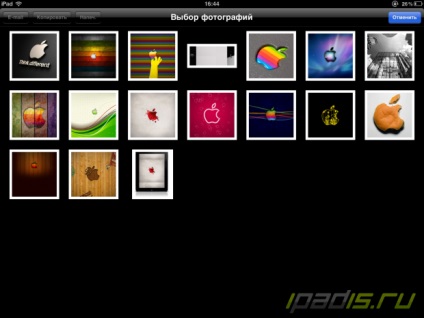
Most megtudjuk, hogyan kell használni a képek háttérként. Ehhez válasszon ki fényképet, majd nyomja meg, majd nyomja meg az Akció (a felfelé mutató nyíl), miután - „Make háttérkép” (szintén képernyőkímélő). Ezután húzza a képet, hogy növelje vagy csökkentse a méretét, amíg el nem éri a kívánt megjelenés. Fényképeket kell egy minimális mérete 1024 x 1024 pixel, ezen a felbontáson, fotó teljesen kitölti iPad képernyőn, és ha a készülék el van forgatva. Akkor is talál háttérképek. amelyek ideálisak a készülékre a témában.
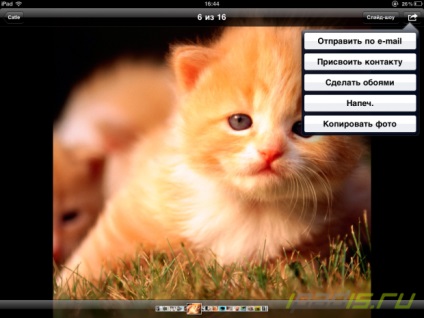
Vannak még sok más funkciók, mint például a „keret”, de jöjjön vissza erre a következő utasításokat.